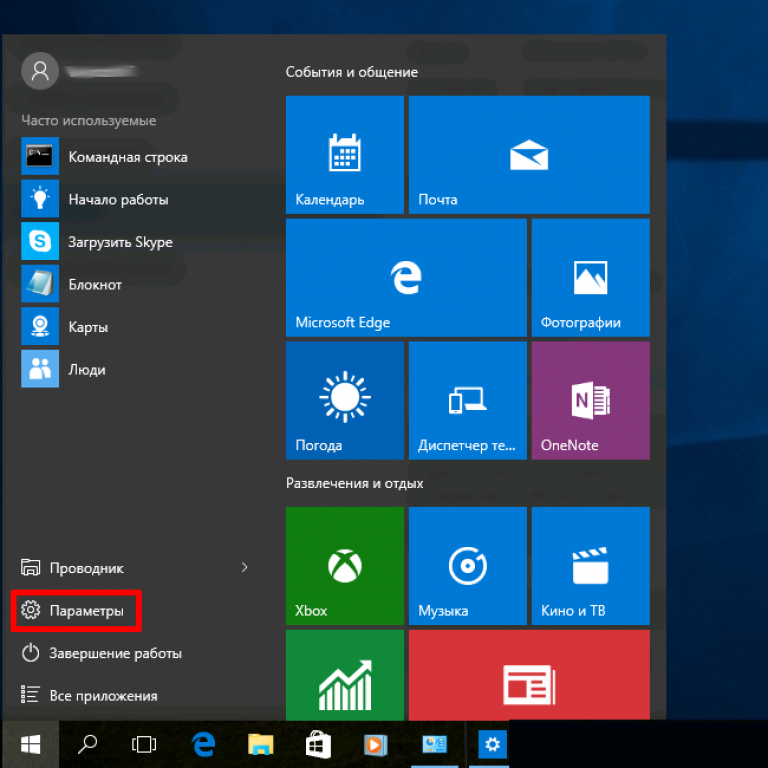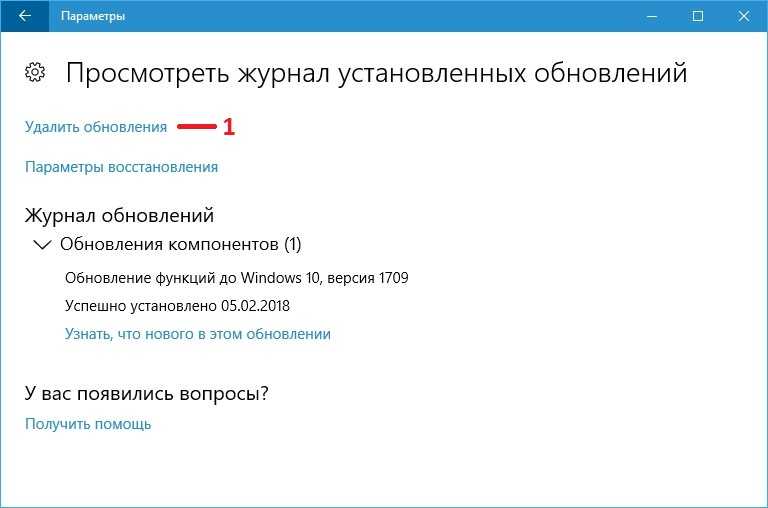Откат на виндовс 10: Параметры восстановления в Windows 10 — Служба поддержки Майкрософт
Содержание
Вот как перейти с Windows 11 на Windows 10
sdx15/Shutterstock
Автор: Бриттани Ростон/Обновлено: 15 апреля 2022 г., 00:39 по восточному поясному времени
Microsoft выпустила Windows 11, и, хотя общественность воспринимает ее намного лучше, чем, например, Windows Vista, некоторые изменения в дизайне оказался спорным. Помимо изменений в дизайне, последняя версия Windows может работать не на каждой машине, поэтому некоторые пользователи сожалеют об обновлении. Хорошей новостью является то, что Windows 11 не является постоянной, и при необходимости можно вернуться к Windows 10.
Откат недавнего обновления
Если вы обновили свой компьютер с Windows 10 до Windows 11 в какой-то момент за последние 10 дней, у вас есть упрощенный вариант возврата к более старой версии операционной системы. Microsoft добавила в Windows 11 параметр восстановления, который позволяет пользователям возвращать недавно обновленные машины обратно на Windows 10. Однако эта функция становится непригодной для использования по прошествии первых 10 дней.
Однако эта функция становится непригодной для использования по прошествии первых 10 дней.
Если вы имеете право использовать этот вариант отката, просто нажмите клавишу Windows + i на ПК с Windows 11, чтобы открыть Настройки. В окне настроек прокрутите вниз и выберите «Восстановление». В разделе «Варианты восстановления» второй вариант называется «Вернуться». Если «Вернуться» неактивно, как на снимке экрана выше, уже слишком поздно откатывать машину с помощью этого метода. Однако, если кнопку можно выбрать, нажмите «Вернуться», чтобы вернуть ПК к Windows 10.
Понижение версии через 10 дней
Если 10-дневный период отката уже прошел, вам придется использовать этот метод, который потребует немного больше усилий. Обратите внимание, что при установке новой копии Windows 10 вам придется настроить ПК с нуля, включая установку всех ваших приложений. Кроме того, вам понадобится лицензия Windows 10 для новой установки.
Microsoft
Если вы хотите продолжить, перейдите на веб-сайт «Загрузить Windows 10» и загрузите инструмент, указанный в разделе «Создание установочного носителя Windows 10».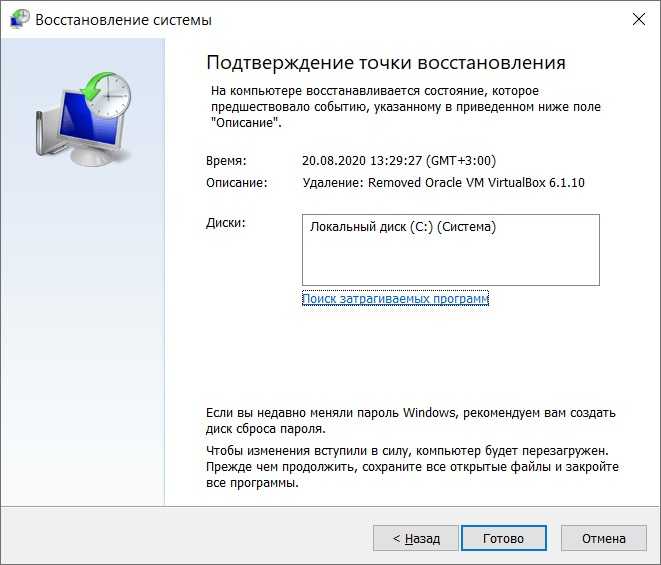
Microsoft
Дважды щелкните загруженный файл, чтобы запустить инструмент установки, затем выберите «Обновить этот компьютер сейчас» в разделе «Что вы хотите сделать?» быстрый. Инструменту потребуется некоторое время, чтобы подготовить ПК к «обновлению» до Windows 10, но в конечном итоге вас спросят, какие файлы вы хотите сохранить.
Microsoft
Выберите вариант «Ничего», который, как указано в подсказке, удалит все файлы на компьютере. По этой причине вам нужно убедиться, что все файлы, которые вы хотите сохранить, созданы резервными копиями либо на локальном диске, либо в облачной учетной записи, прежде чем вернуться к более старой версии ОС. У Microsoft есть документ поддержки, в котором описаны инструменты резервного копирования для Windows 10 и 11.
Завершите нажатие на инструмент загрузки при появлении запроса, после чего компьютер перезагрузится. Когда он снова включится, появятся подсказки об установке Windows 10, что позволит вам завершить установку и настройку машины со свежей копией старой операционной системы.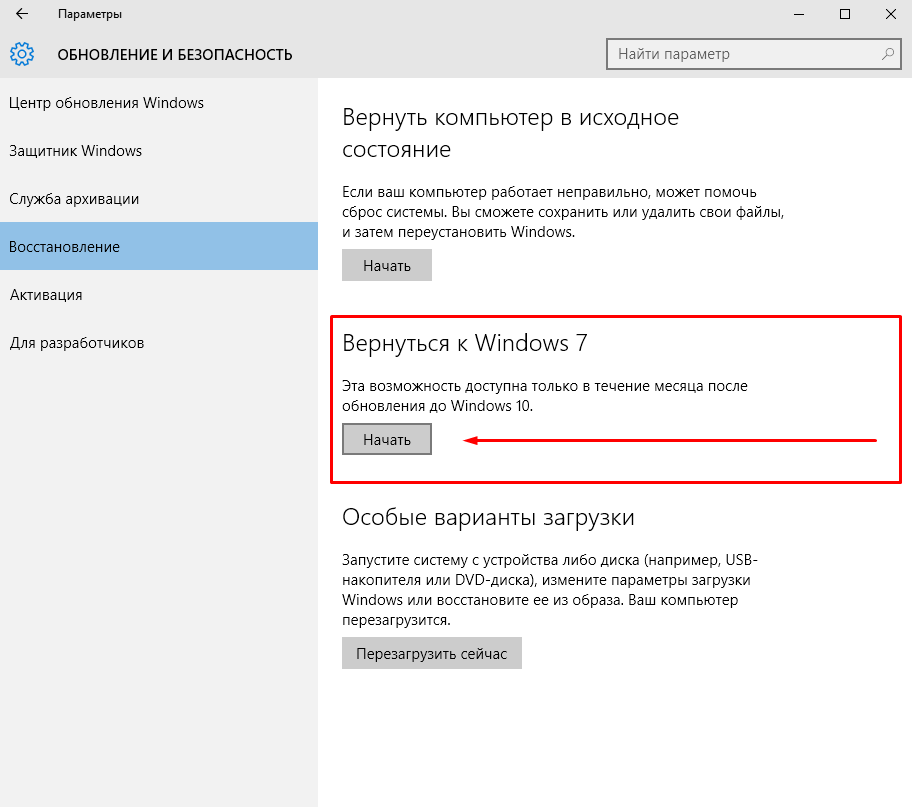 Чувствуете некоторую неуверенность в том, стоит ли продолжать? Microsoft более подробно рассказывает о том, что означает новая установка Windows 10, в том числе о влиянии, которое она может оказать на определенные лицензии на программное обеспечение.
Чувствуете некоторую неуверенность в том, стоит ли продолжать? Microsoft более подробно рассказывает о том, что означает новая установка Windows 10, в том числе о влиянии, которое она может оказать на определенные лицензии на программное обеспечение.
рекомендуемые
Как понизить версию Windows 11 до 10
Если вы не поклонник Windows 11, вы можете вернуться к Windows 10 в течение 60 дней после обновления. Понижение версии Windows 11 можно инициировать в настройках системы Microsoft. Однако, если вы хотите перейти на более раннюю версию после окончания пробного периода, вам необходимо сбросить Windows 11, переустановив предыдущую версию.
Содержание
- Переход на более раннюю версию Windows 11: краткое руководство
- Вот что нужно сделать перед переходом на более раннюю версию Windows 11
- Пошаговое руководство по удалению Windows 11
- Шаг 1. Продление пробного периода для понижения версии Windows 11
- Шаг 2.
 Доступ к меню восстановления
Доступ к меню восстановления - Шаг 3. Переход с Windows 11 на 10
- Удаление Windows 11: новая установка Windows 10
Хостинг с IONOS — быстрый, гибкий, безопасный
Откройте для себя быстрый и безопасный хостинг для любого проекта.
Мы позаботимся о вашем коде, независимо от того, работаете ли вы на бэкэнде, внешнем интерфейсе или на переднем крае.
Scalable
Secure
Устойчивые
Windows 11 Понижение: быстрое руководство
Понижение с Windows 11-10 Просты:
- Настройки запуска через начальное меню. Windows] + [i] .
- Выберите опцию « Recovery » в разделе «Система».
- Нажмите « Вернуться » в одноименной категории.
- Введите причину удаления Windows 11 и возврата к Windows 10. Нажмите «9».
 0045 Следующий ».
0045 Следующий ». - Подтвердите ввод, чтобы начать переход на более раннюю версию Windows 11.
Вот что нужно сделать перед переходом на более раннюю версию Windows 11
Если вы больше не используете Windows 11 и хотите вернуться к Windows 10, вам особо не о чем думать. Хотя функция восстановления позволяет легко перейти на более раннюю версию, не затрагивая ваши системные файлы , вы не должны ничего оставлять на волю случая. Перед понижением версии выполните резервное копирование Windows 11 и сохраните наиболее важные данные на внешнем диске . Этот шаг еще более важен, если вы переустанавливаете Windows 10.
В обоих случаях обязательно используйте опцию поиска ключа Windows 11. Таким образом, у вас всегда будет ключ продукта под рукой , если он будет запрошен во время новой установки или во время перехода на более раннюю версию.
Пошаговое руководство по удалению Windows 11
Переход с Windows 11 на 10 — самый простой способ вернуться к Windows 10 . Как уже упоминалось, эта опция будет недоступна, если вы только что установили Windows 11, пробный период истек или папка Windows.old была удалена.
Как уже упоминалось, эта опция будет недоступна, если вы только что установили Windows 11, пробный период истек или папка Windows.old была удалена.
Наиболее важные шаги для перехода на более раннюю версию Windows 11:
Шаг 1: Продление пробного периода для перехода на более раннюю версию Windows 11
Возврат к Windows 10 возможен в течение первых 10 дней после установки Windows 11 (обновление) по умолчанию. Но если у вас есть права администратора, вы можете продлить пробный период до 60 дней. Продление крайнего срока — хороший вариант, если вы не уверены, хотите ли вы удалить Windows 11.
- Вызовите функцию поиска с помощью значка увеличительного стекла на панели задач.
- Введите « cmd ».
- Нажмите кнопку « Запуск от имени администратора », когда появится « Командная строка ».
- Выполните команду « DISM/Online/Set-OSUninstallWindow/Value:60 ».

Командная строка: продлить окно времени перехода на более раннюю версию Windows 11.
Шаг 2. Доступ к меню восстановления
Вы можете инициировать переход на Windows 10 из меню «Восстановление» в настройках. Доступ к нему осуществляется через одноименную кнопку в меню «Пуск» или с помощью комбинации клавиш [Windows] + [i] .
Выберите раздел « System » и нажмите « Recovery ».
Пункт меню «Восстановление» в настройках Windows 11.
Шаг 3. Переход с Windows 11 на 10
В параметрах восстановления нажмите кнопку « Вернуться », которую вы можете найти под одноименной записью. Теперь укажите причину для понижения версии . Просто следуйте инструкциям, чтобы удалить Windows 11 и вернуться к Windows 10.
Удаление Windows 11: новая установка Windows 10
Если переход на более раннюю версию невозможен (больше) по одной из ранее упомянутых причин, запись «Вернуться» в параметрах восстановления будет затенена серым цветом .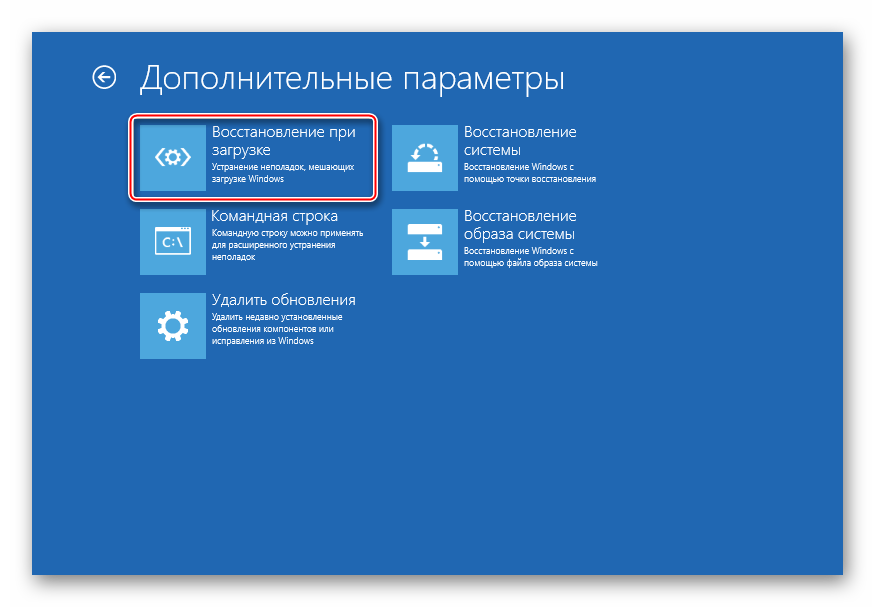 Windows отображает сообщение: «Эта опция больше недоступна на этом ПК».
Windows отображает сообщение: «Эта опция больше недоступна на этом ПК».
Windows 11: функция понижения версии выделена серым цветом.
В этом случае вы можете удалить Windows 11, выполнив полную переустановку Windows 10 . Выполните следующие действия:
- Перейдите на официальную страницу загрузки Microsoft для Windows 10.
- Нажмите « Download tool now » и сохраните файл на своем устройстве.
- Запустите MediaCreationTool , дважды щелкнув его.
- Примите условия лицензирования.
- Выберите опцию « Создать установочный носитель » и нажмите « Далее ».
- Выберите нужный язык системы и редакцию Windows 10, а также соответствующую архитектуру и нажмите «9».0045 Далее » еще раз.
- Теперь вы можете перенести установочные файлы для Windows 10 на USB-накопитель (требуемый объем памяти: 8 ГБ) или создать ISO-файл для установочного DVD.

Microsoft MediaCreationTool: выбор установки.
- Configuration
- Tutorials
- Windows
Related articles
Windows Cloud PC
- Know-how
2 августа 2021 года Windows представила Windows 365 Cloud PC. Это означает, что теперь Windows предлагает полностью виртуальные ПК. Пользователи имеют доступ ко всем приложениям Microsoft из браузера, на любом устройстве и вне зависимости от того, работают ли они с ПК дома, в дороге или в офисе. Все процессы выполняются через облако. Давайте подробнее рассмотрим новый Cloud PC.
Windows Cloud PC
Разделение жесткого диска в Windows 11: как это работает
- Конфигурация
Хранение файлов на разных жестких дисках может быть полезно по многим причинам — например, для установки нескольких операционных систем или для оптимизации механизмов резервного копирования и восстановления.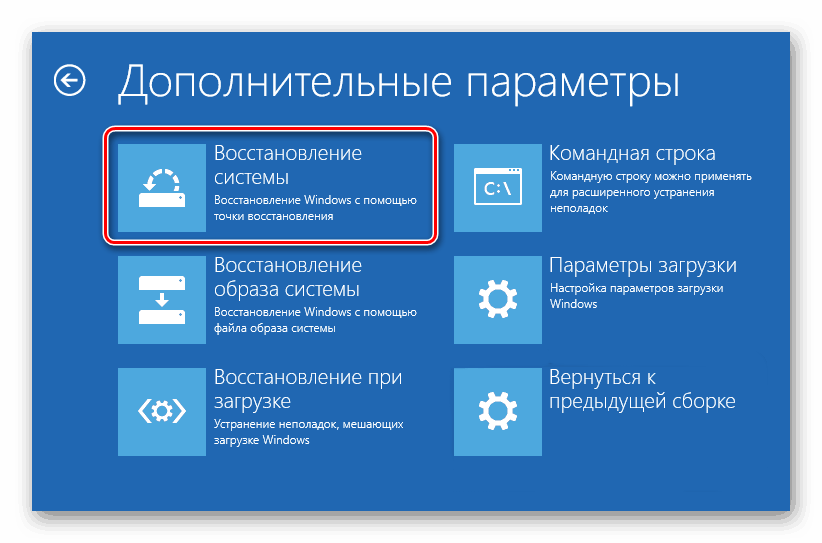 В следующих разделах вы узнаете, как разбить жесткий диск на разделы в Windows 11 и как удалить или объединить существующие разделы. Читай дальше, чтобы узнать больше.
В следующих разделах вы узнаете, как разбить жесткий диск на разделы в Windows 11 и как удалить или объединить существующие разделы. Читай дальше, чтобы узнать больше.
Разделение жесткого диска в Windows 11: как это работает
Назначение сервера Minecraft в домен
- Расширения домена
Minecraft намного веселее, когда вы играете в игру, наполненную творчеством и приключениями, с друзьями. Вот почему это хорошая идея, чтобы настроить свой собственный сервер. Чтобы вам и вашим товарищам по игре не приходилось вводить громоздкий IP-адрес для подключения, вы можете привязать сервер Minecraft к домену. Для этого вам просто нужно создать две записи DNS.
Назначить сервер Minecraft домену
Windows 11: виртуальные рабочие столы – определение и руководство
- Конфигурация
На рабочем столе закончилось место для дополнительных ярлыков? У вас запущено слишком много разных приложений и окон, и вы на грани того, чтобы сбиться с пути? «Виртуальный рабочий стол» Windows 11 — идеальное решение.

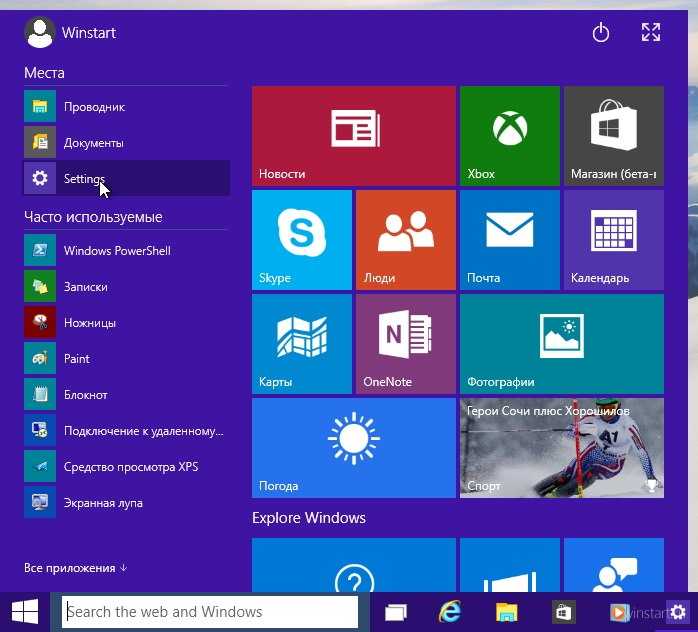 Доступ к меню восстановления
Доступ к меню восстановления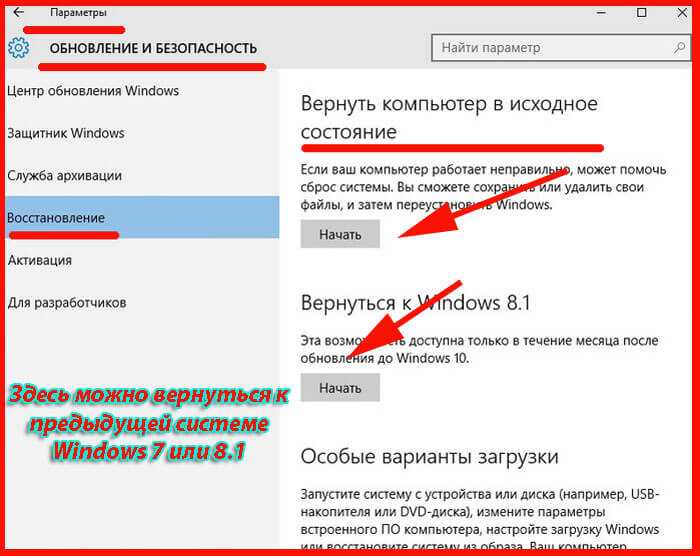 0045 Следующий ».
0045 Следующий ».